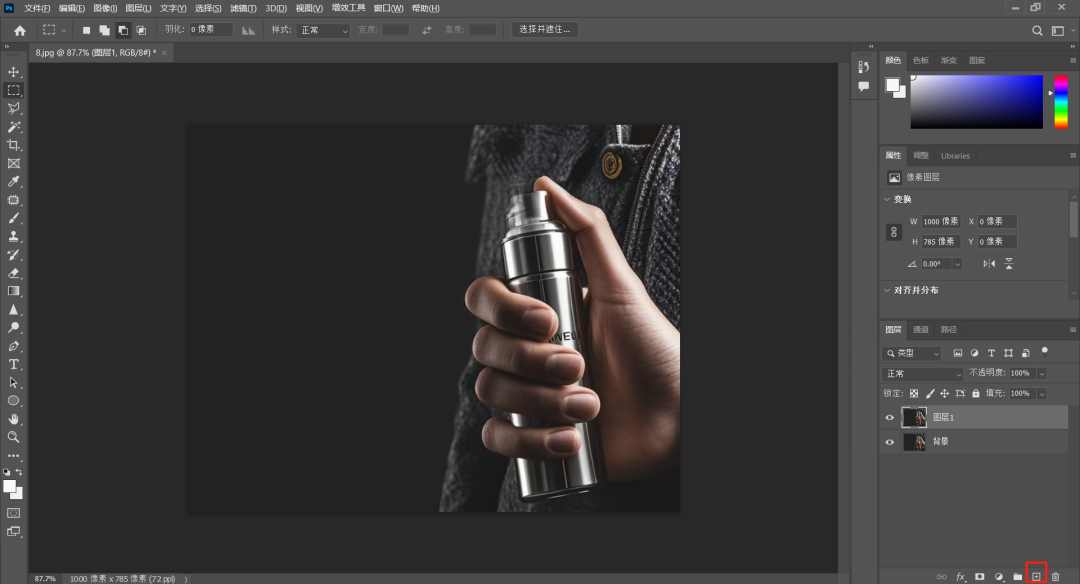
先导入一张有喷嘴的喷雾瓶图,目标是给瓶口处增加动态喷雾。先复制背景图层,接着单击上图中右下角的第六个图标,创建新图层。
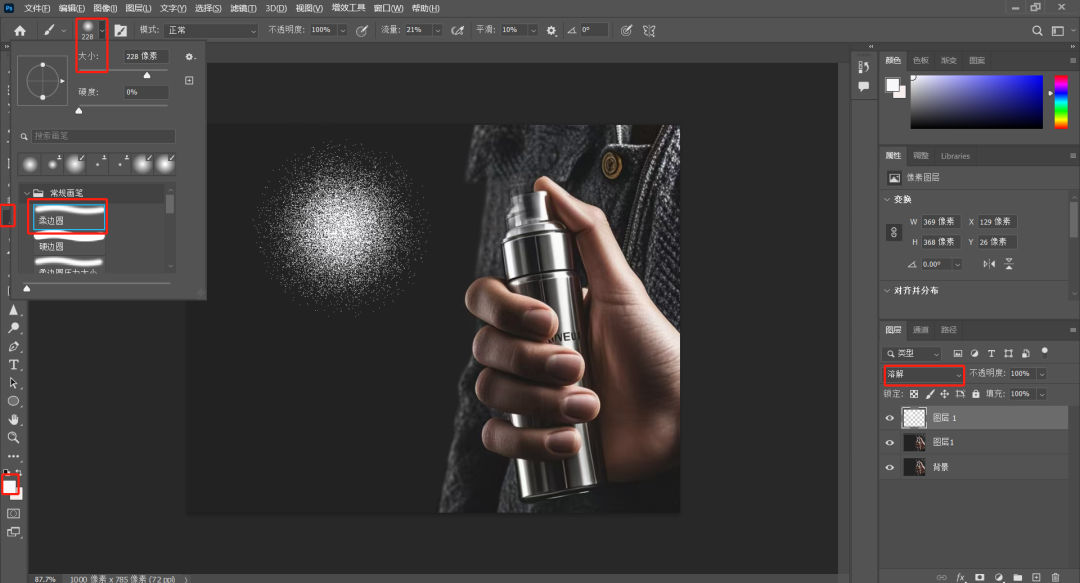
在左侧的工具栏中选择“画笔工具”,画笔选择“柔边圆”,画笔的大小调大一点,画笔颜色选白色。在图中黑色区域轻点一下,会形成了一个柔边圆,如果想要柔边圆的颜色深一些,可以在同一位置上多点几下。然后把图层的混合模式改为“溶解”。

接着按ctrl+T,进入自由变换,在自由变换选框中鼠标右键,选择“斜切”,再同时按住alt+shift键,往里拖动右上角的描点,把柔边圆变成两个扇形,单击“√”或者按enter键。(这一步主要是确定喷雾的形状,所以可以自由调形状,调到合适的即可)。

单击左侧工具栏中的“矩形选框工具”,框选出不要的扇形,按delete键删掉(这里保留上边好看的喷雾形状,把下边的去掉)。再按ctr+D,取消蚂蚁线。

选中当前图层,鼠标右键选择“转换为智能对象”,再将图层的混合模式由“溶解”换为“正常”。

在当前图层中,按ctrl+T,进入自由变换,调整大小和位置,把喷雾对齐瓶口,再将其放大一点。在自由变换选框中鼠标右键,选择“透视”。

调整锚点到合适的位置,将喷雾拉长一点,确定后单击“√”或者按enter键。

接着单击上图中顶部菜单栏的“滤镜”,下拉选择“模糊”-“动感模糊”。

进入动感模糊面板,调整角度和距离就得到了上图,给瓶子加上动态喷雾的效果就完成了。
